CAD中如何批量修改圖框塊屬性
我們使用CAD進行設(shè)計和開發(fā)的過程中,有時會發(fā)現(xiàn)一份圖紙里有大量同名的圖框塊。如果想要批量修改塊內(nèi)的指定屬性,具體應(yīng)該怎么做呢?今天小編會給大家分享利用gatte和battman批量修改圖框塊屬性的操作方法,希望能對大家有所幫助: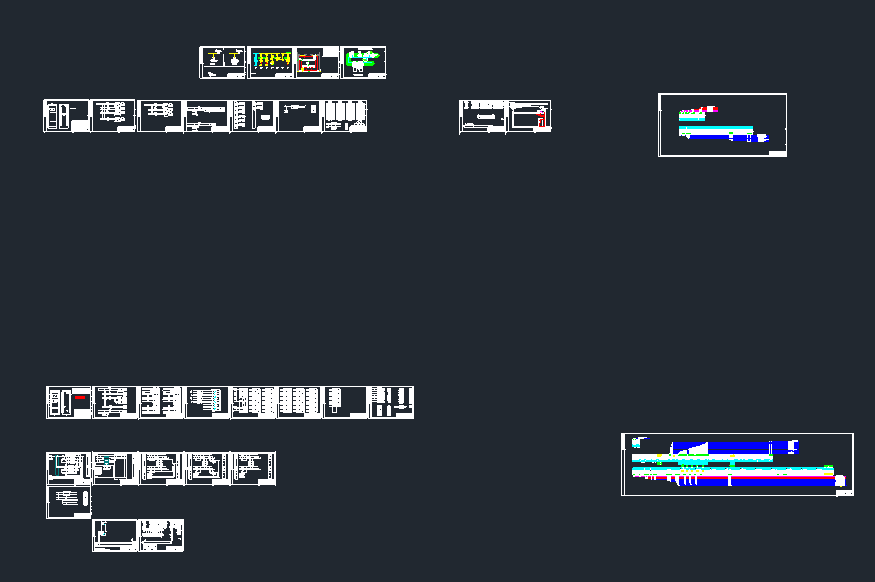
1.第一步,在【擴展工具】—【圖塊工具】下執(zhí)行【批量修改屬性值】,即gatte命令;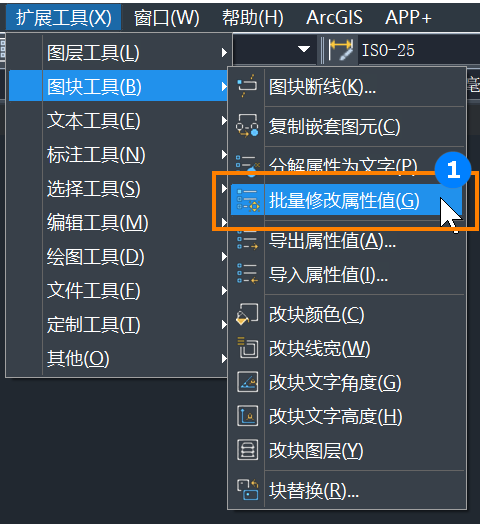
2.第二步,點選想要修改的屬性部分,在命令行內(nèi)輸入新的屬性內(nèi)容;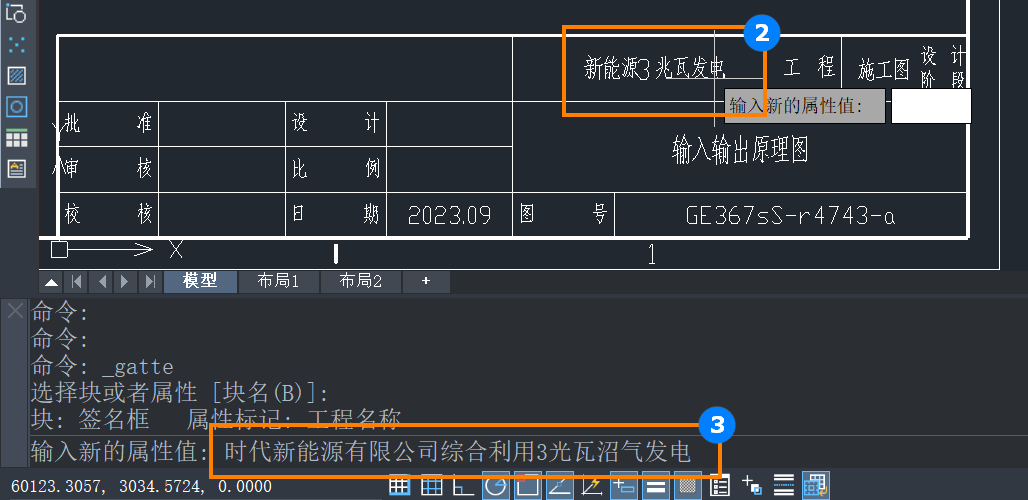
3.第三步,輸入【Y】或直接確認(rèn)接受默認(rèn)值【是】,將新屬性值應(yīng)用到所有同名的圖框塊;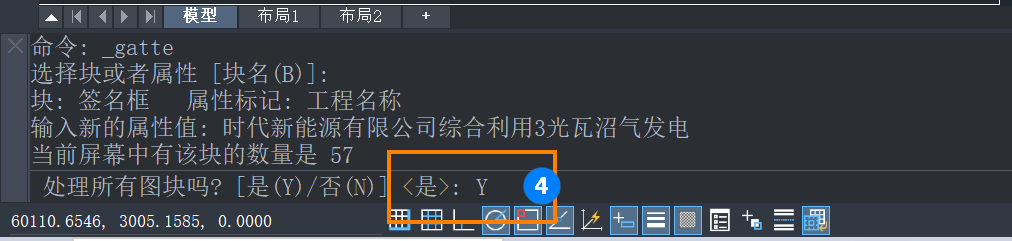
4.此時會出現(xiàn)文字排版不合理等情況,需要調(diào)整屬性文字的寬度;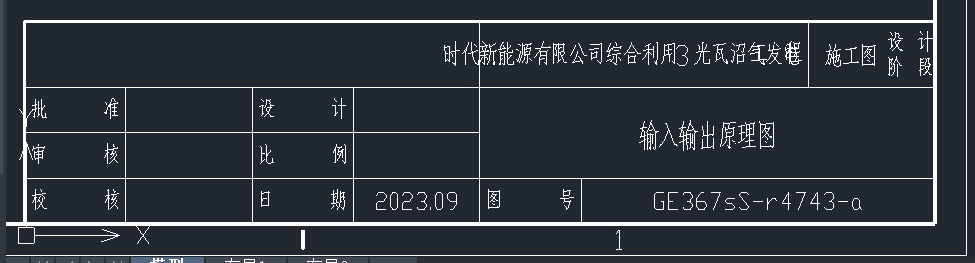
5.接著,在【修改】—【對象】—【屬性】菜單下執(zhí)行【塊屬性管理器】,即battman命令;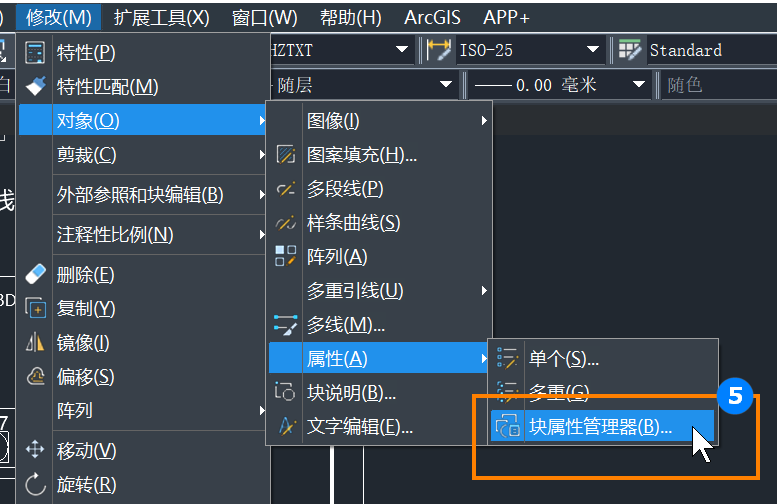
6.依次選擇相應(yīng)的塊名和屬性名稱,點擊【編輯】;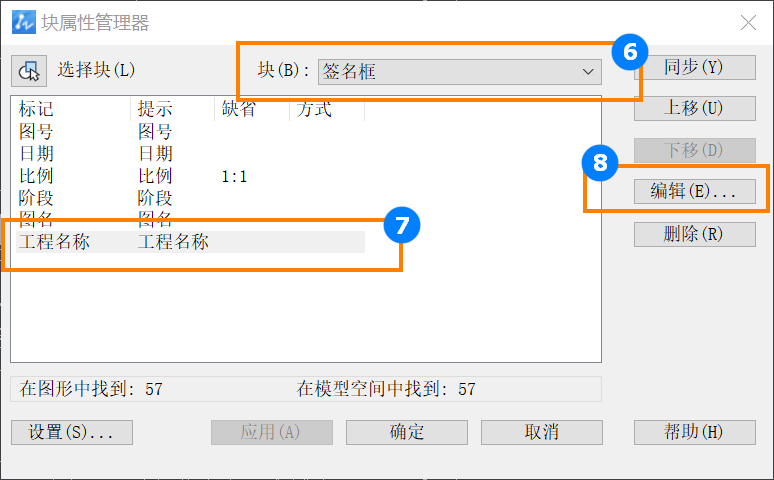
7.調(diào)整寬度因子,直至文字排版合適;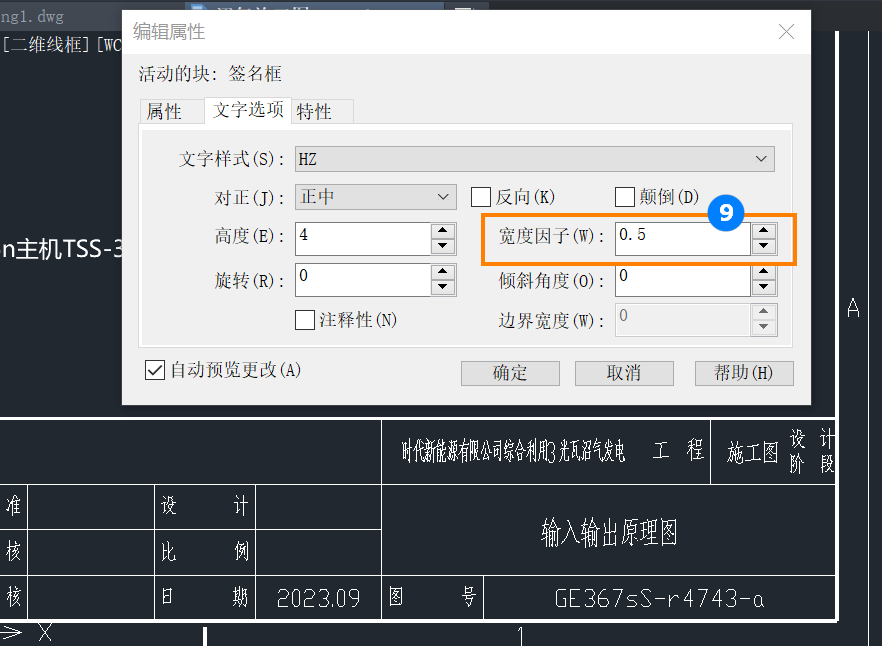
8.最后,點擊【確定】即可完成批量修改。
以上就在CAD中利用gatte和battman批量修改圖框塊屬性的操作方法,感謝您的閱讀!
推薦閱讀:三維CAD
推薦閱讀:國產(chǎn)CAD
·中望CAx一體化技術(shù)研討會:助力四川工業(yè),加速數(shù)字化轉(zhuǎn)型2024-09-20
·中望與江蘇省院達成戰(zhàn)略合作:以國產(chǎn)化方案助力建筑設(shè)計行業(yè)數(shù)字化升級2024-09-20
·中望在寧波舉辦CAx一體化技術(shù)研討會,助推浙江工業(yè)可持續(xù)創(chuàng)新2024-08-23
·聚焦區(qū)域發(fā)展獨特性,中望CAx一體化技術(shù)為貴州智能制造提供新動力2024-08-23
·ZWorld2024中望全球生態(tài)大會即將啟幕,誠邀您共襄盛舉2024-08-21
·定檔6.27!中望2024年度產(chǎn)品發(fā)布會將在廣州舉行,誠邀預(yù)約觀看直播2024-06-17
·中望軟件“出海”20年:代表中國工軟征戰(zhàn)世界2024-04-30
·2024中望教育渠道合作伙伴大會成功舉辦,開啟工軟人才培養(yǎng)新征程2024-03-29
·玩趣3D:如何應(yīng)用中望3D,快速設(shè)計基站天線傳動螺桿?2022-02-10
·趣玩3D:使用中望3D設(shè)計車頂帳篷,為戶外休閑增添新裝備2021-11-25
·現(xiàn)代與歷史的碰撞:阿根廷學(xué)生應(yīng)用中望3D,技術(shù)重現(xiàn)達·芬奇“飛碟”坦克原型2021-09-26
·我的珠寶人生:西班牙設(shè)計師用中望3D設(shè)計華美珠寶2021-09-26
·9個小妙招,切換至中望CAD竟可以如此順暢快速 2021-09-06
·原來插頭是這樣設(shè)計的,看完你學(xué)會了嗎?2021-09-06
·玩趣3D:如何巧用中望3D 2022新功能,設(shè)計專屬相機?2021-08-10
·如何使用中望3D 2022的CAM方案加工塑膠模具2021-06-24
·CAD全圖縮放后圖紙不見了或者變成了小點怎么辦2018-05-31
·用CAD怎么畫廁所平面圖2018-07-02
·CAD如何繪制確定長度和傾斜的矩形2021-11-10
·CAD附著外部參照操作2017-10-26
·如何使用CAD繪制一個小鴨子2023-02-27
·當(dāng)CAD圖形密集捕捉不到需要的點時怎么辦2018-04-20
·直線和平行線在CAD中怎么用?2020-03-10
·CAD水暖電批量修改風(fēng)管高度的方法2024-09-23








